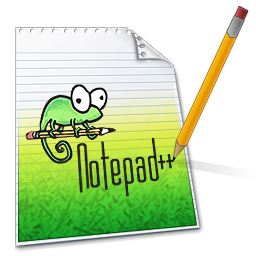
De multe ori trebuie sa lucrez cu mai multe siruri de linii care contin text sau cifre. Ei bine, intr-o zi a fost necesar sa adaug un text specific pentru cca. 500 de linii. Nu trebuie sa programezi baze de date sau sa fii programator ca sa realizezi ca inlocuirea sau adaugarea unui text identic intr-un sir de 500 de linii se realizeaza instantaneeu. Pentru a adauga textul respectiv am folosit editorul de texte Notepad++ versiunea 5.9.6.2.
Spre exemplu o sa luam in considerare urmatorul sir de linii:
https://www.testatinromania.ro/acasa
https://www.testatinromania.ro/corpuri_iluminat
https://www.testatinromania.ro/bucatarie
https://www.testatinromania.ro/prezentari
Spre exemplu daca dorim sa adaugam in fata liniei textul „site-ul:” vom proceda conform pasilor de mai jos:
1.Vom selecta liniile carora dorim sa le adaugam textul „site-ul:”
2.Cu combinatia de taste CTRL + H vom ajunge direct in meniul replace (inlocuire)
3.In campul „Find what” vom insera caracterul „^” (sageata in sus)
4.In campul „Replace with” vom adauga textul dorit sau in cazul nostru „site-ul:”
5.Vom selecta/bifa „Warp around”
6.Vom selecta/bifa „In selection” – pentru a lua in considerare doar textul pe care l-am selectat
7.Vom selecta in „Search Mode” „regular expression”
8.Apasam butonul „Replace All” si iata rezultatul:
site-ul:https://www.testatinromania.ro/acasa
site-ul:https://www.testatinromania.ro/corpuri_iluminat
site-ul:https://www.testatinromania.ro/bucatarie
site-ul:https://www.testatinromania.ro/teste
site-ul:https://www.testatinromania.ro/prezentari
Cum inlocuim un text dintr-un sir de linii?
Spre exemplu dorim sa inlocuim textul „http://” cu cifra „1”.
1.Vom selecta liniile carora dorim sa inlocuim textul „http://” cu cifra 1.
2.Cu combinatia de taste CTRL + H vom ajunge direct in meniul replace (inlocuire)
3.In campul „Find what” vom introduce textul pe care il cautam, „http://”
4.In campul „Replace with” vom adauga textul sau cifra „1” (in cazul nostru) cu care dorim sa inlocuim sirul de text „http://”.
5.Vom selecta/bifa „Warp around”
6.Vom selecta/bifa „In selection” – pentru a lua in considerare doar textul pe care l-am selectat
7.Vom selecta in „Search Mode” „Normal”
8.Apasam butonul „Replace All” si iata rezultatul:
site-ul:1www.testatinromania.ro/acasa
site-ul:1www.testatinromania.ro/corpuri_iluminat
site-ul:1www.testatinromania.ro/bucatarie
site-ul:1www.testatinromania.ro/teste
site-ul:1www.testatinromania.ro/prezentari
Urmeaza sa va prezint in progamul Excel o functie care ne permite sa numaram intr-o coloana de cate ori se gaseste prepozitia „da”. Functia este utila cand trebuie sa realizam anumite statistici.

Lasă un răspuns